win11设置熄屏 如何在win11系统中设置电脑熄屏时间
更新时间:2023-06-08 16:14:36作者:jiang
win11设置熄屏,随着电脑系统的升级和使用场景的不断变化,熄屏功能也成为了我们经常需要使用的一项功能,特别是对于一些长时间使用电脑的用户,合理设置熄屏时间能够帮助我们更好地保护眼睛,延长电脑的寿命。那么在Win11系统中,如何设置电脑的熄屏时间呢?下面就让我们一起来看看具体的操作方法吧!
方法如下:
1.第1步首先点击底部“开始菜单”
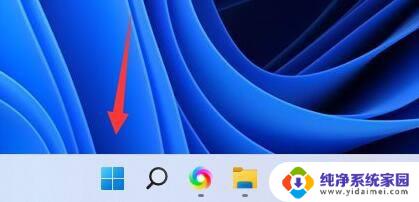
2.第2步接着打开其中的“设置”
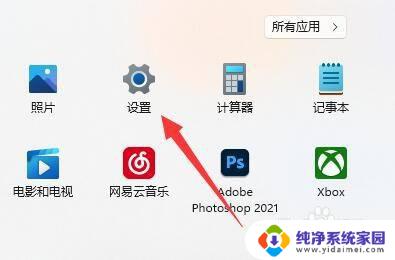
3.第3步然后进入左上角的“系统”设置。
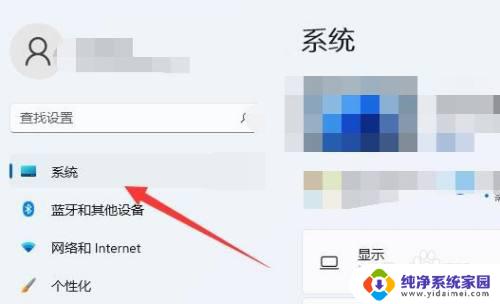
4.第4步随后打开右边的“电源”选项。
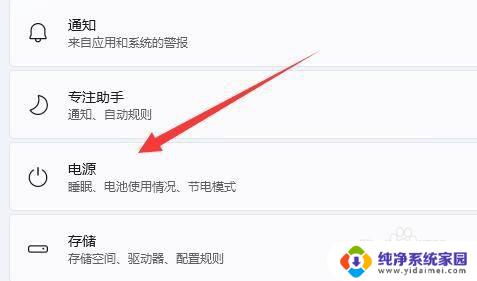
5.第5步再点击其中的“屏幕和睡眠”箭头。
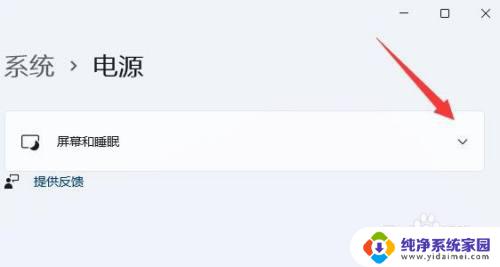
6.第6步打开后,就可以在其中修改win11电脑熄屏时间了。
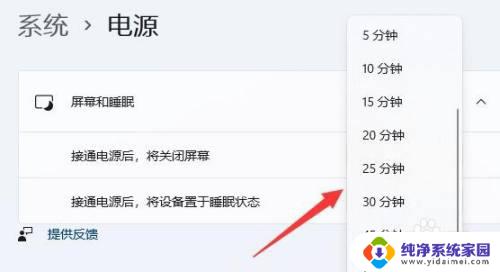
以上是Win11设置熄屏的所有内容,如果您还有任何疑问,请按照本文提供的方法进行操作,我们希望这篇文章对您有所帮助。
win11设置熄屏 如何在win11系统中设置电脑熄屏时间相关教程
- win11的屏幕熄灭时间 win11熄屏时间设置步骤
- win11熄屏幕显示时间怎么设置 win11锁屏时间设置教程
- win11电脑息屏时间 win11屏幕熄灭时间设置步骤
- win11熄灭屏幕时间设置 Win11关闭屏幕时间设置方法
- 台式电脑怎么设置熄灭屏幕时间 Win11电脑待机熄屏时间怎么调节
- win11手动关屏 Win11设置自动熄屏时间
- win11电脑如何息屏不断网 windows11怎么设置熄屏不断网
- win11设置了从不还是熄灭屏 Win11怎么设置屏幕不休眠
- win11电脑屏幕锁屏时间怎么设置 win11锁屏时间设置教程
- 电脑屏怎么设置永不关屏幕 Windows11如何设置电脑屏幕永不熄灭
- win11如何关闭协议版本6 ( tcp/ipv6 ) IPv6如何关闭
- win11实时防护自动开启 Win11实时保护老是自动开启的处理方式
- win11如何设置网页为默认主页 电脑浏览器主页设置教程
- win11一个屏幕分四个屏幕怎么办 笔记本如何分屏设置
- win11删除本地账户登录密码 Windows11删除账户密码步骤
- win11任务栏上图标大小 win11任务栏图标大小调整方法